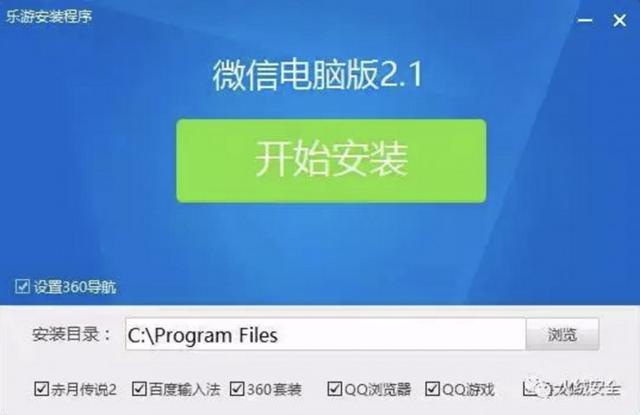蒲公英x1升级专业版(蒲公英X1不到百元玩NAS)
我记得我十年前用的手机是iPhone 4S,当时手机的存储空间只有16GB,但是依然陪伴了我3年多的时间,目前手机已经有256GB内存了但是感觉依然不够用,不仅如此,自己的台式机、笔记本基本上也都有存储空间告急的情况。

解决存储空间不足其实很简单,我能想到的就有很多种方法,但也各有优缺点:
1.选择移动硬盘,纵然它的尺寸已经很小巧了,但是随身携带还是有些不方便,尤其是想把手机里的内容拷贝到移动硬盘可能会更麻烦。
2.选择云空间,比如iCloud甚至各个品牌都会有的云服务,虽然说数据的存储便捷性提高了不少,但是这是要收费的,比如iCloud 200GB的空间收费21元,而且按月收费,仔细算了一下不禁感觉有点肉疼。
3.选择NAS,你有听说过NAS么,简单来说就是一个连接在网络上的存储器。它的使用感觉和云空间有些像,等于自己建一个网络上的存储空间,无论何时何地都能使用网络下载或者上传其中的内容,一次投资一劳永逸。不过我看了看群晖的价格之后,放弃了。
难道真的没有解决存储空间不足的廉价方案?还真被我发现了,就是它——蒲公英X1,投资不到百元就能体验轻NAS!产品到手之后它的尺寸确实让我感觉有些意外,这么一个具备NAS功能的路由器居然如此的小巧。

打开包装就可以看到蒲公英X1了,产品表面是哑光质感,在中间的位置会有一个蒲公英的白色logo,这个logo可以通过显示不同的颜色来展示不同的状态:白灯闪烁表示系统启动、白灯常亮表示已连接物联网、蓝灯常亮表示一切正常等等。

蒲公英X1包装内同样简单明了,一台蒲公英X1、一根Type-C数据线以及一份说明书,这就是全部的配件了。

蒲公英X1的三维尺寸为70mm*70mm*18mm,这样的大小单手就能完全掌控。

整机就侧面布置了接口与按键,最左边的是一个百兆自适应的WAN口,可以自动切换为WAN口或者LAN口;中间位置是一个Type-C电源接口,需要连接5V 2A电源为其供电;最右边是一个重置键。

旁边设计有一个USB-A接口,可以接入U盘、移动硬盘等设备,当然也可以接入3G/4G上网卡等设备。

蒲公英X1的使用方法在说明书中有明确的介绍,想要使用这个路由器其实很简单,只要有5V 2A的充电头,就可以为其供电,机器就可以正常运行了。
蒲公英X1支持有线接入、无线中继以及USB上网适配器联网,它的使用方式确实灵活方便。我最期待的就是文件共享功能,只要网页端登陆蒲公英云管理平台就可以设置文件共享。

另外蒲公英X1可以搭配蒲公英管理,网页端与手机APP端都能对网络进行管理。

首次使用组网功能,需要下载蒲公英APP,登录之后点击Samba就可以添加共享文件服务了,整个过程非常简单。

之后就可以愉快的通过蒲公英X1来共享连接在上面的移动硬盘了,平日里我做得更多的事情就是把相机的照片拷贝到电脑,再把电脑里的照片拷贝到移动硬盘,有些时候还需要再把照片传到手机……我发现现在方便多了,移动硬盘成了中转站,手机电脑都能随时随地的访问、上传、读取、下载,提高了效率的同时也不会出现存储空间被重复占用的问题。

手机里日常记录生活的照片与视频都能通过蒲公英X1方便的上传到移动硬盘中,上传的速度虽然不是很快,但是我觉得是能够满足我日常使用的。

电脑端想要访问私有云可以下载蒲公英软件,支持windows以及Mac版本,因为这个小巧便捷的私有云,文件传输与共享变得方便起来,很适合一些文件以及文档、图片以及视频的共享,再也不会有重要的文件找不到或者忘记带的情况了。

当然蒲公英X1还支持远程访问NAS、云打印以及远程调试等功能,如果有需要真的可以尝试下。

总结:
比起传统的NAS,蒲公英X1可以说是对小白更友好的设备了,基本不需要任何基础,只要跟着说明一步一步操作,就能搭建好只属于自己的私有云空间。而且它支持多种平台,只要有网络就可以方便地读写云空间中的内容。虽然蒲公英X1主打的是轻度NAS,对比专业的NAS设备还是有一定的差距的,但我觉得对于我这种日常共享一些文档,保存一些手机中的照片视频的用户来说,它已经能够满足我的需要。
所以,你不来试试这个便宜好用的蒲公英X1么?
,免责声明:本文仅代表文章作者的个人观点,与本站无关。其原创性、真实性以及文中陈述文字和内容未经本站证实,对本文以及其中全部或者部分内容文字的真实性、完整性和原创性本站不作任何保证或承诺,请读者仅作参考,并自行核实相关内容。文章投诉邮箱:anhduc.ph@yahoo.com